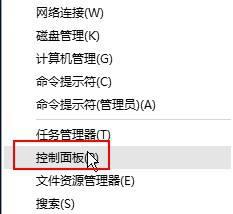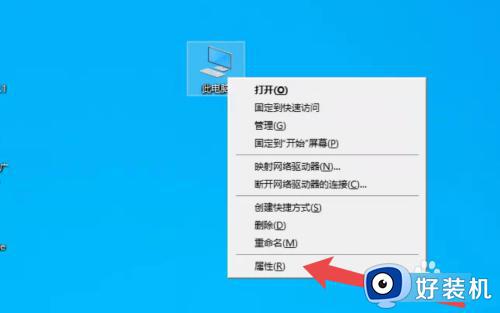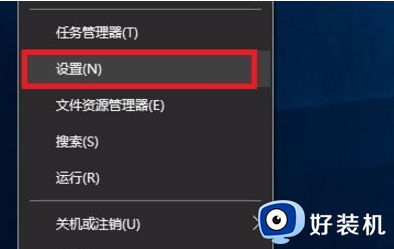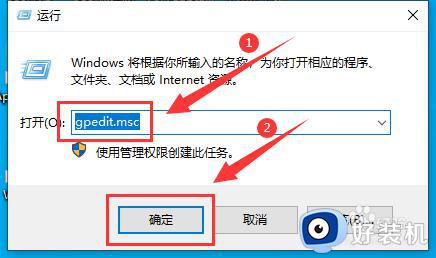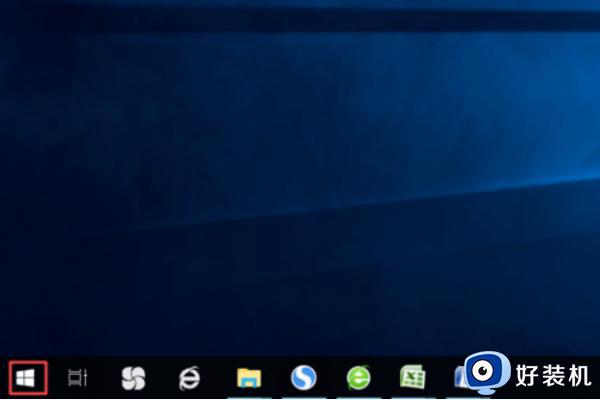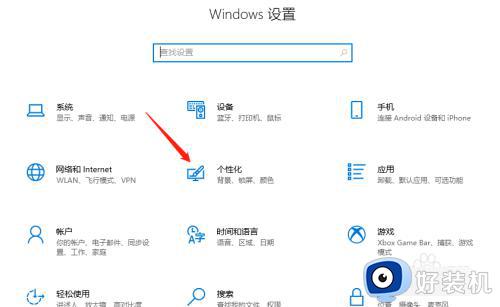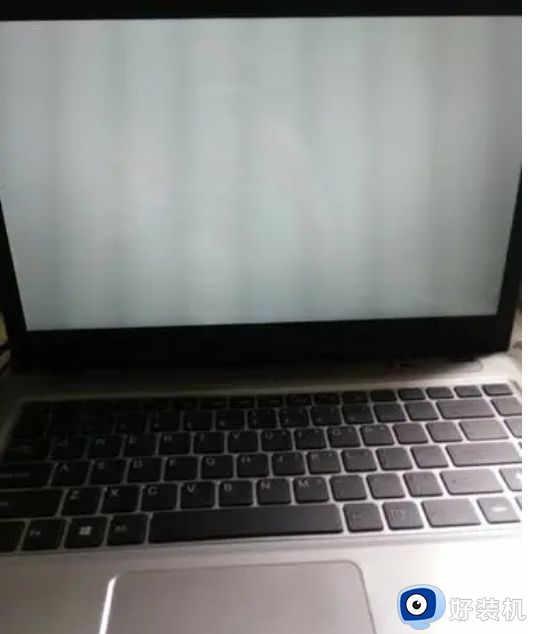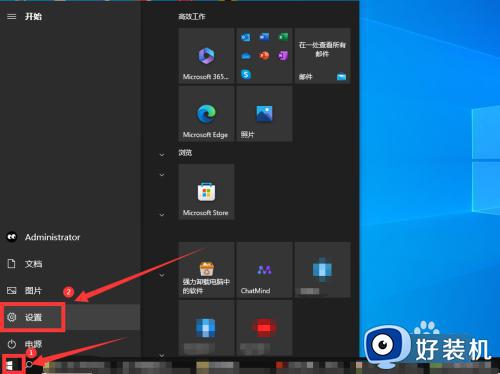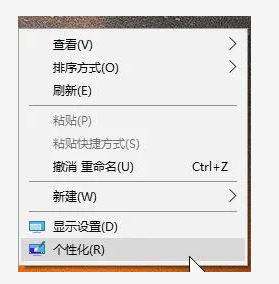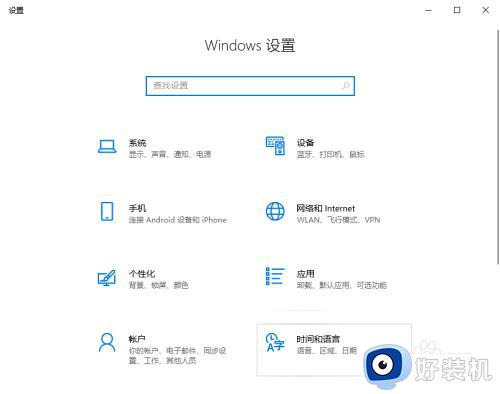win10开启游戏模式出现负优化怎么回事 win10开启游戏模式出现负优化的解决方法
时间:2024-01-20 10:56:00作者:mei
电脑玩游戏可以放松心情,有解压的作用,win10系统有一个游戏模式,开启之后让游戏运行更流畅,但是,有用户反馈win10开启游戏模式会导致游戏卡顿和屏幕冻结等负优化问题,针对此疑问,小编整理一些解决方法给大家,一起来学习看看吧。
具体方法如下:
1、首先,在电脑桌面上点击开始菜单,在选择设置选项;
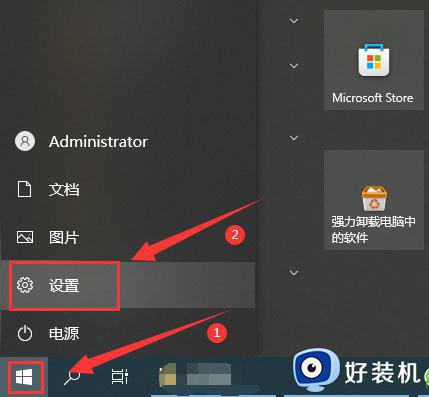
2、然后,在设置界面中,在点击游戏选项;
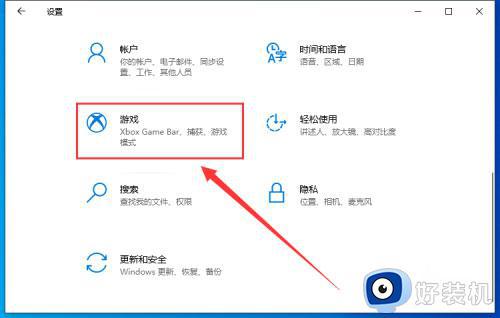
3、再点击左侧栏的游戏模式选项;
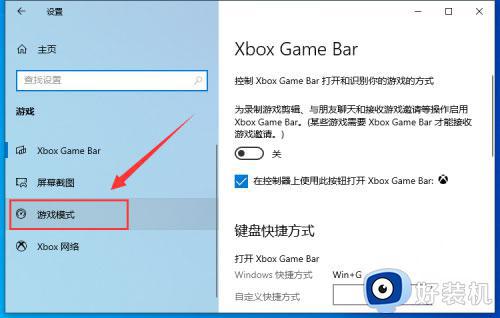
4、最后再将右侧栏游戏模式开关按钮关闭即可。
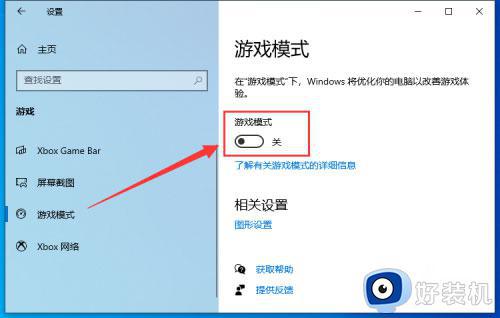
以上方法介绍win10开启游戏模式出现负优化的解决方法,关闭游戏模式即可,希望本文内容可以帮助到大家。